Đối với những ai hay đăng tải video lên TikTok thì không thể không biết đến ứng dụng CapCut. Đây là một ứng dụng tạo, chỉnh sửa video được nhiều người sử dụng hiện nay. Đặc biện, giờ đây người dùng có thể nhanh chóng làm những video đang hot trên TikTok của chính mình nhờ vào mục Mẫu của ứng dụng CapCut.
Nếu mọi người vẫn chưa biết làm thế nào để sử dụng CapCut và tạo video trend trên TikTok của chính mình, thì hôm nay Download.vn sẽ giới thiệu bài viết hướng dẫn làm các video đang trend trên TikTok bằng CapCut, mời các bạn cùng tham khảo bài viết dưới đây.
Video hướng dẫn làm các video đang trend trên TikTok bằng CapCut
Hướng dẫn làm các video hot trên TikTok bằng CapCut
Bước 1: Trước tiên, mở ứng dụng CapCut trên điện thoại của mình lên. Sau đó, nhấn vào mục Mẫu ở phía dưới màn hình.
Bước 2: Tại đây, có rất nhiều mẫu video đang hot trên TikTok, hãy chọn một mẫu video mà bạn muốn tạo.
Bước 3: Khi này mẫu video sẽ được chạy trên màn hình, ấn vào nút Sử dụng mẫu.

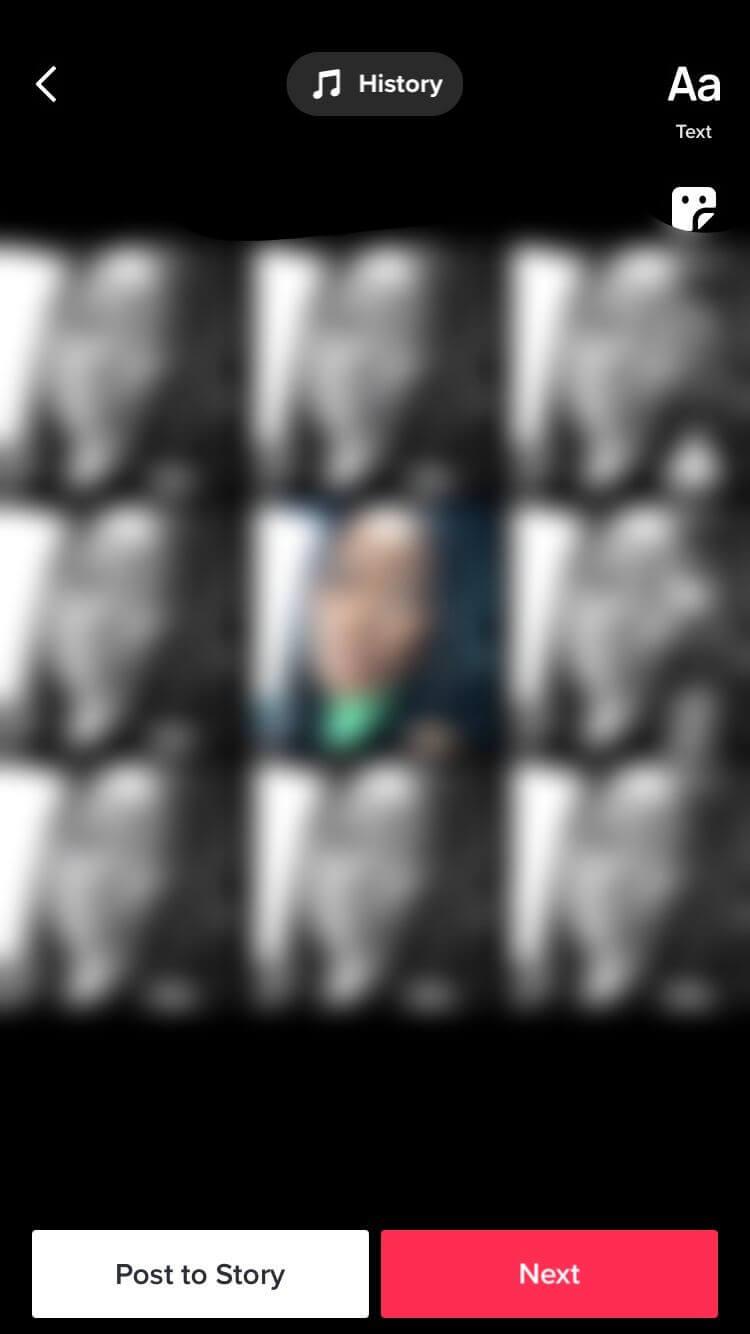
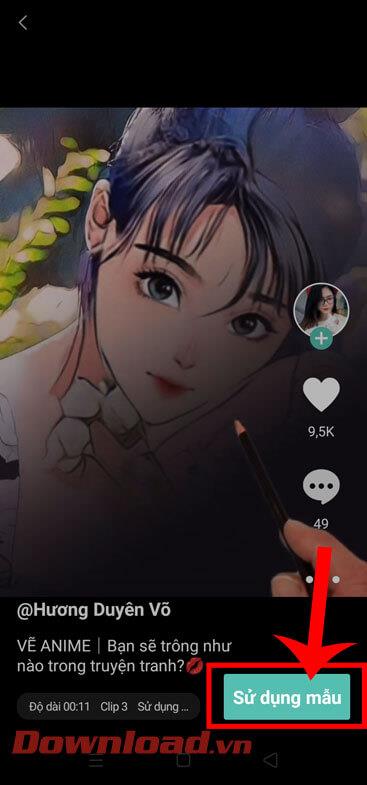
Bước 4: Chọn một hình ảnh hoặc video trên điện thoại của mình để chèn vào mẫu video, rồi chạm vào nút Xem trước.
Bước 5: Sau đó, đợi một lát để hệ thống của ứng dụng sẽ tải và ghép hiệu ứng vào hình ảnh.


Bước 6: Khi đã tạo được video theo trend TikTok, thì hãy nhấn vào nút Xuất ở góc bên phải phía trên màn hình.
Bước 7: Thiết lập độ phân giải cho video, rồi tiếp tục chạm vào nút Xuất.
Bước 8: Đợi một lát để video được lưu lại về điện thoại, sau đó ấn vào biểu tượng của ứng dụng TikTok, để đăng tải video lên TikTok.



Chúc các bạn thực hiện thành công!
![Hogyan lehet élő közvetítést menteni a Twitch-en? [KIFEJEZETT] Hogyan lehet élő közvetítést menteni a Twitch-en? [KIFEJEZETT]](https://img2.luckytemplates.com/resources1/c42/image-1230-1001202641171.png)

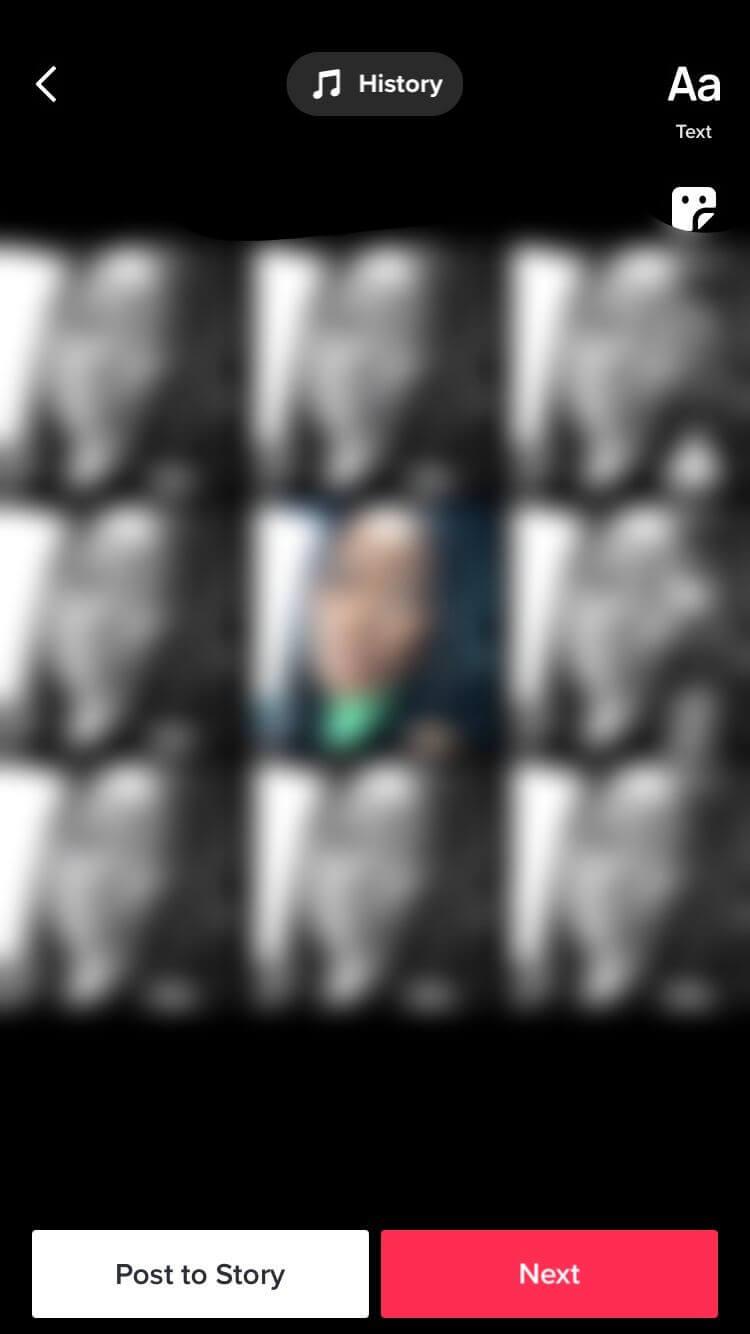
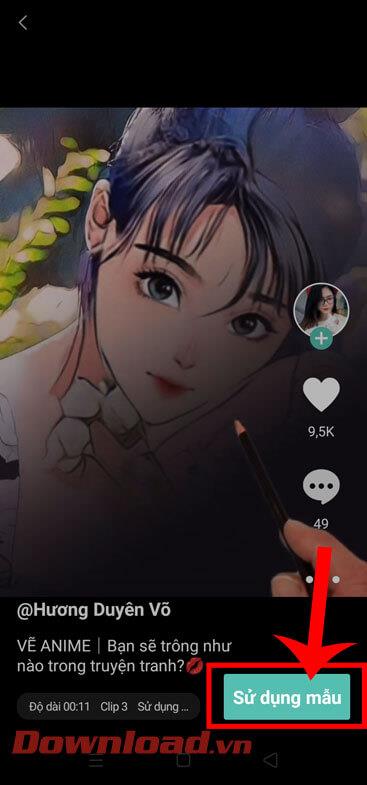







![[JAVÍTOTT] „A Windows előkészítése, ne kapcsolja ki a számítógépet” a Windows 10 rendszerben [JAVÍTOTT] „A Windows előkészítése, ne kapcsolja ki a számítógépet” a Windows 10 rendszerben](https://img2.luckytemplates.com/resources1/images2/image-6081-0408150858027.png)

![Rocket League Runtime Error javítása [lépésről lépésre] Rocket League Runtime Error javítása [lépésről lépésre]](https://img2.luckytemplates.com/resources1/images2/image-1783-0408150614929.png)



